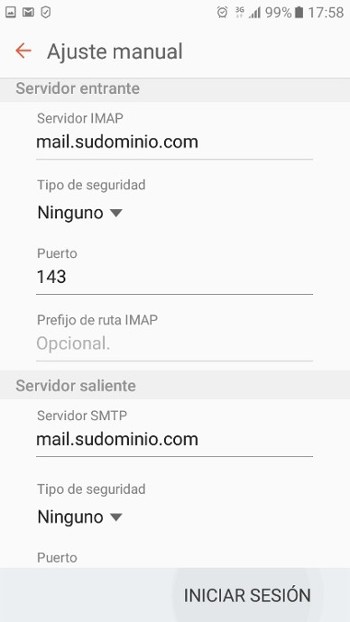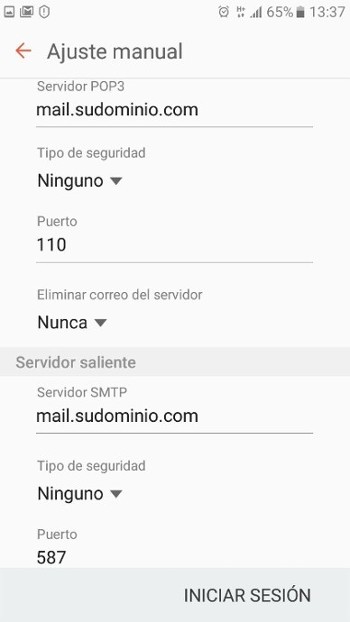Configurar correo de Plesk en Android
Este tutorial verá cómo configurar de forma manual su correo en su dipositivo móvil Android
Siga estos pasos para completar el tutorial.
1 Ingrese a la configuración del dispositivo y seleccione la opción "Correo."
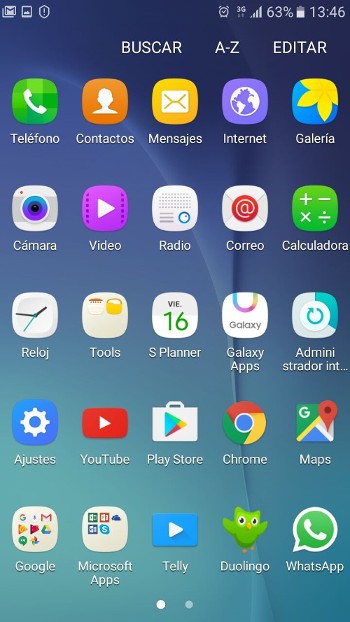
2 Seleccione "Añadir Cuenta Nueva"

3 Ingrese los datos de su cuenta de correo Y damos click en "Ajuste Manual"
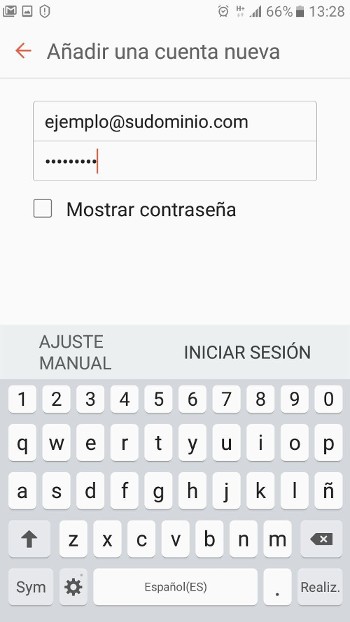
4 Seleccionamos Como deseamos configurar la Cuenta como POP3 O como IMAP (sugerimos la última).
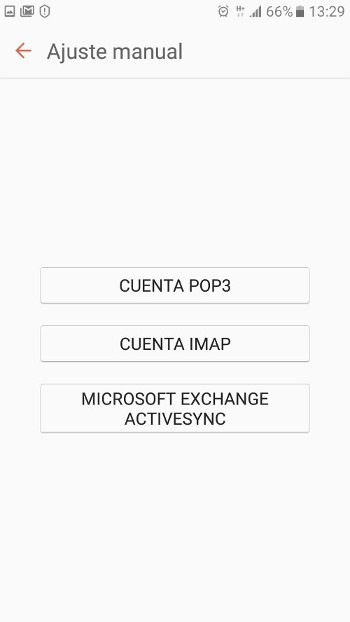
5 Ingrese los datos correspondientes a su cuenta de correo, tomando como referencia la siguiente imagen cambiando "ejemplo" por el nombre de su cuenta de correo y "sudominio.com" por el nombre de su dominio para servidor de correo entrante.
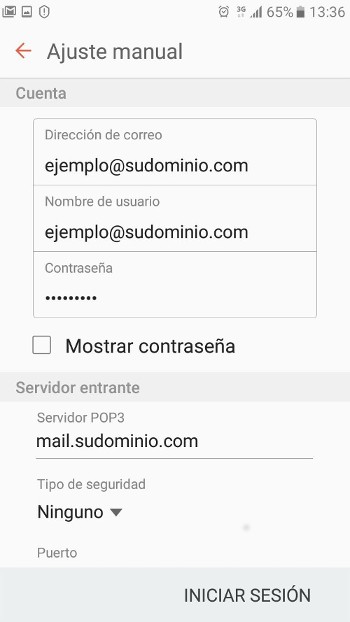
6 En la configuración de "SERVIDOR DE CORREO SALIENTE" ingrese los datos basándose en la imagen cambiando "ejemplo" por el nombre de su cuenta de correo y "sudominio.com" por el nombre de su dominio. Luego, haga pulse "Siguiente"
7 Es muy importante que marque la casilla "Se requiere autenticación para enviar correos" y damos click en "Iniciar Sesión"
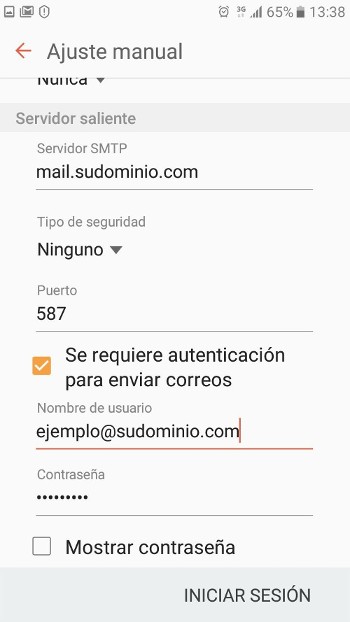
Tutoriales
General
Clientes de Correo
- Como Configurar Correo en Outlook
- Como Configurar Correo en Android
- Como configurar Correo en iOS
- Como Configurar Correo en Thunderbird
- Como Configurar Correo en Mac